İnönü Mah. Cumhuriyet Cad. Sibel Apt. No:63 Kat:5 ŞİŞLİ-İSTANBUL
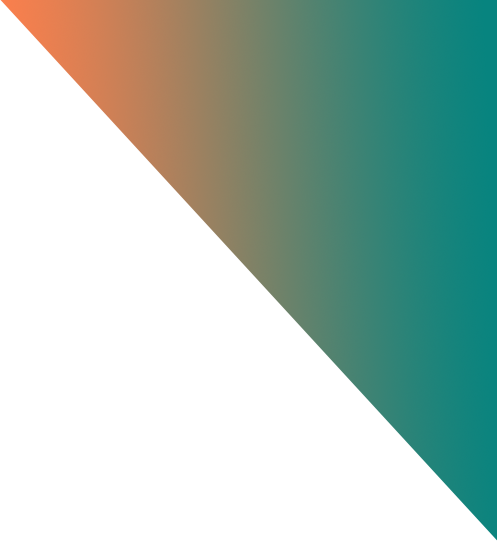
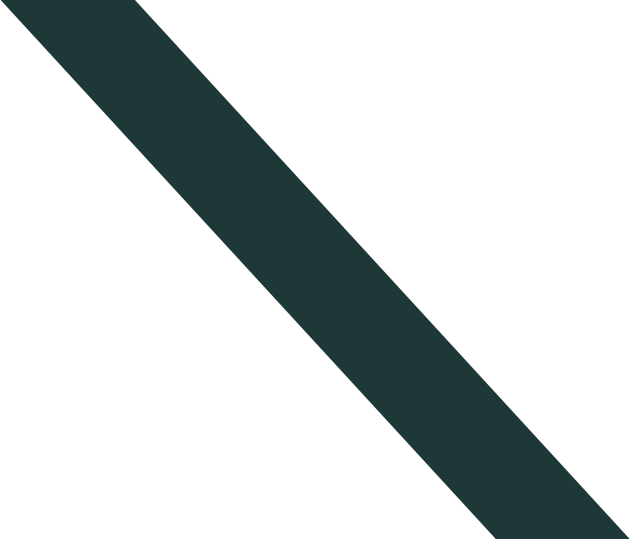
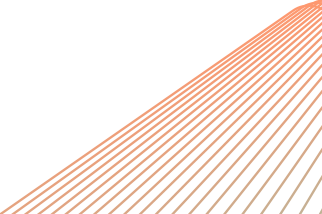
DEVLET DESTEKLERİ BAŞVURULARI İÇİN E-İMZA REHBERİ
TEK İMZA İÇİN E-İMZA REHBERİ
İmzager programı ile doğrulanabilir olarak PDF imzalayabilmek için bilgisayarınızda;
- Güncel Java Kurulumunun yapılması; https://www.java.com/tr/
- İmzager Uygulamasının Kurulumunun yapılması;http://www.oaibftp.com/bilsis/05.esya-imzager-2.5.5-x64.exe - itextpdf.jar dosyasının indirilip C:\Program Files (x86)\Imzager\ Klasörünün içine atılır, http://www.oaibftp.com/itextpdf-5.5.13.jar
- İmzager uygulaması açıksa kapatılıp tekrar açıldıktan sonra Seçenekler kısmından İmza DosyaTipinin PAdES olarak seçilmesi gerekmektedir.

Bu ayarlar yapıldıktan sonra İmzager ile PDF dosya uzantıları doğrulanabilir şekilde imzalanabiliyor olacaktır.
- Anlık imza seçildikten sonra imza kart şifresi girildikten sonra PDF imzalanmış olacaktır.
- İmzalanan PDF dosya, adına signed eklentisi ile yeniden yaratılıyor.
- Signed uzantısı eklenmiş PDF dosyasının tarafımıza KEP aracılığı ile iletilmesi yeterli olacaktır.
Not 1: Adobe programı ile imzalanan dosyalar tarafımızca doğrulanamamaktadır!
Not 2: Daha önceden elektronik imza atılmış bir evrak İmzager programından tekrar imzalanamaz. İmzager ile ilk taranmış haline imza atmak gerekiyor.
BİRDEN FAZLA İMZA İÇİN E İMZA REHBERİ
İMZAGER KURULUMU
Imzager yazılımı https://yazilim.kamusm.gov.tr/ adresinden indirilir. Uygun İmzager kurulum paketi bilgisayara varsayılan ayarlarla 32 Bit Türkçe olarak kurulur.

İmzager uygulaması açılır. Elektronik İmza Hizmet Sağlayıcılardan alınmış 5070 sayılı Nitelikli Elektronik Sertifikalar ile CADES_BES imza atmak için Şekil 2’de “Seçenekler” e tıklanarak İmza Dosya Tipi “CADES Tümleşik İmza” olarak seçildikten sonra “Uygula” butonuna basılır.

Görselde görüldüğü gibi sol tarafta gelen dosyalar arasından imzalanacak doküman seçilir.
UYARI: Bakanlığımıza e-imzalı olarak sunulacak belgelerin öncelikle pdf formatında hazırlanması veya pdf formatına çevrilmesi, akabinde firmayı temsile yetkili kişilere ait geçerli bir e-imza sertifikasıyla "5070 Sayılı Elektronik İmza Kanununa" uygun olarak imzalanması gerekmektedir.

sağ taraftaki “İmzala” butonuna basılarak doküman imzalama adımları başlatılır. CADES_BES imzalama için imzalama tipi “Anlık İmza” seçilerek “İleri” butonuna basılıp imzalama işlemine devam edilir

Bilgisayara takılı elektronik imza içerisinden ilgili sertifika seçilirek PIN kodu girilir. “Bitir” butonuna basılarak imzalama işlemi tamamlanır.

“Bitir” butonuna basıldıktan sonra ilgili doküman imzalanıp doğrulama detayları kontrol edilerek imzalama işlemi tamamlanır.

UYARI: Özet Algoritmasının SHA-256 olup olmadığı, İmza Algoritmasına bakılarak dokümanın RSA 2048 anahtar değeri ile imzalanıp imzalanmadığı, İmzanın geçerlilik durumuna bakılarak geçerli olup olmadığı kontrolü yapılmalıdır.




